在 Microsoft 365 中啟用多重驗證
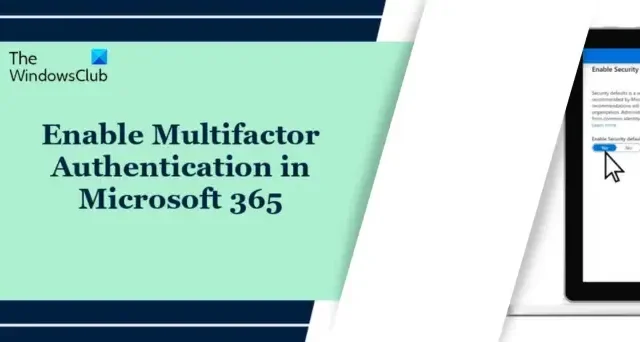
本文將向您展示如何在 Microsoft 365 中啟用多重驗證。多重驗證 (MFA) 為登入提供額外的安全性等級。在 Microsoft 365 中,MFA 包括強密碼和簡訊、電話或透過 Microsoft Authenticator 智慧型手機應用。
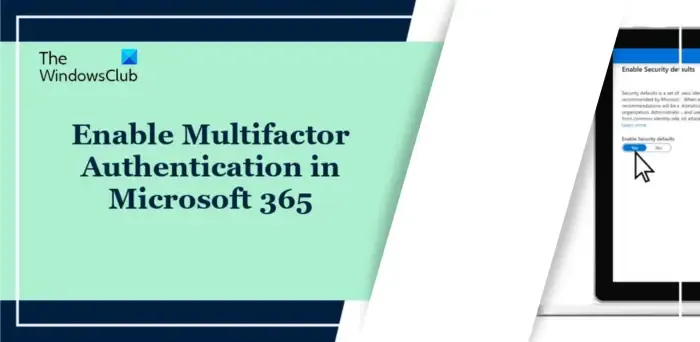
如何在 Microsoft 365 中啟用多重身份驗證?
您可以透過以下方法在 Microsoft 365 中啟用多重驗證:
- 使用安全預設值
- 使用條件存取策略
- 為個人用戶帳號啟用 MFA
現在,讓我們詳細看看這些。
1]使用安全預設值
安全預設值是 Microsoft 365 付費版或試用版的新功能。這可確保所有組織都擁有基本層級的使用者登入安全性。以下是使用安全性預設值啟用安全性預設值的方法:
使用管理員帳號登入 Microsoft Entra 管理中心。
導覽至身份 >概述>>屬性並選擇管理安全預設值。
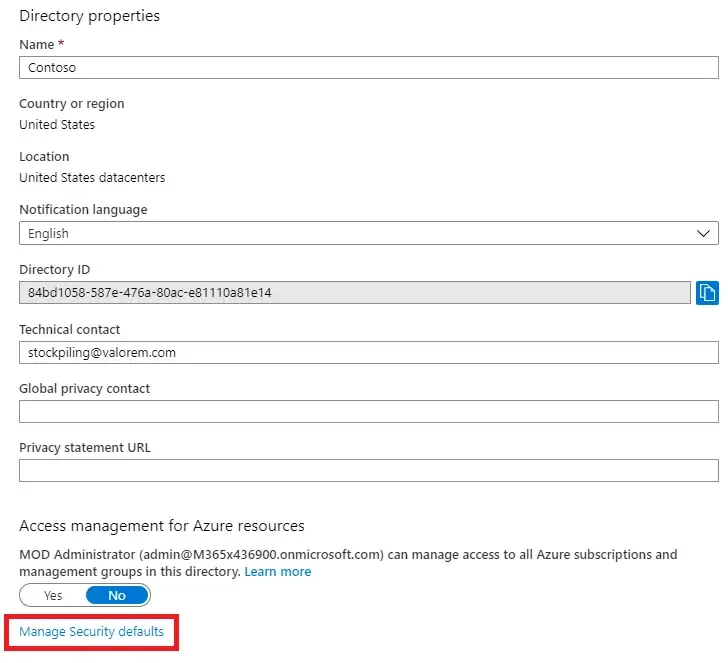
此處,將「安全預設值」設為已啟用並點選儲存.
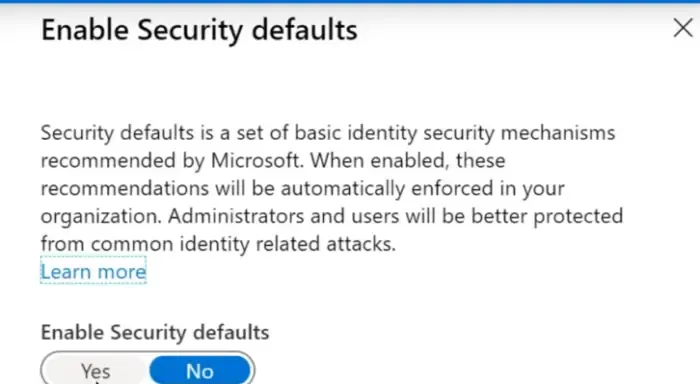
2]使用條件存取策略
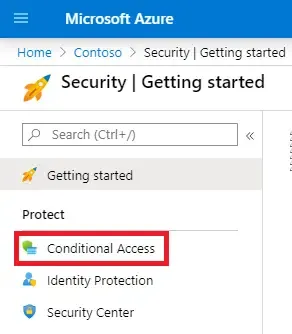
條件存取策略是指定評估和允許登入的條件的規則。這允許使用者對群組成員資格啟用 MFA,而不是配置單一使用者帳戶。以下是使用條件存取策略啟用多重身份驗證的方法:
- 使用管理員帳號登入 Microsoft 365 管理中心或 Azure AD 入口網站。
- 此處,將安全預設值設為停用。
- 接下來,Azure AD 管理入口網站將會開啟;點選有條件存取,然後選擇新政策。
- 現在將開啟條件存取策略窗口,設定策略設置,將其指派給所需的使用者和群組,然後按一下「儲存」。
3]為個人用戶帳號啟用MFA
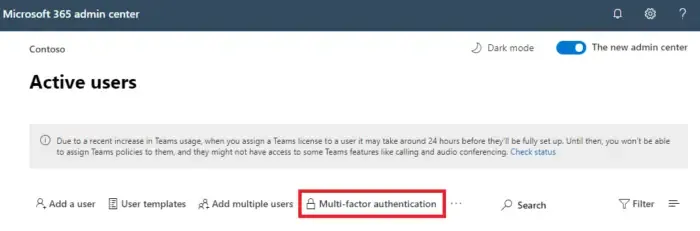
如果上述方法都無法協助您,請嘗試為每個使用者帳戶單獨啟用多重驗證。就是這樣:
- 使用管理員帳號登入 Microsoft 365 管理中心。
- 導覽至使用者部分,選擇活躍使用者 ,然後點選多重身分驗證。
- 現在將開啟一個窗口,其中包含所有活動使用者的清單;在這裡,點擊安全與安全隱私權並選擇其他安全驗證。
- 接下來,選擇您要為其啟用多重身份驗證的使用者。
- 最後,點選窗格中的啟用以確認所做的變更。
如何使用 PowerShell 啟用多重驗證 Office 365?
若要啟用多重驗證 Office 365,請以管理員身分開啟 PowerShell 並執行下列命令:
Get-MsolUser –All | Foreach{ Set-MsolUser -UserPrincipalName
$_.UserPrincipalName -StrongAuthenticationRequirements $auth}
Microsoft 365 中 MFA 是強制性的嗎?
Microsoft 強烈建議所有使用者(包括混合式工作人員和伺服器管理員)使用 MFA。即使用戶的密碼遭到洩露,這也有助於防止未經授權的存取。



發佈留言